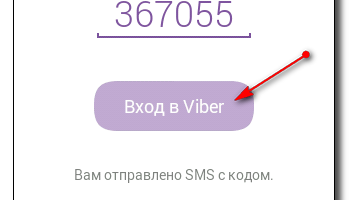Οι ιδιοκτήτες φορητών υπολογιστών αντιμετωπίζουν συχνά το γεγονός ότι η συσκευή τους αρχίζει να συμπεριφέρεται παράξενα - αυτό σχετίζεται άμεσα με τη διάρκεια ζωής της μπαταρίας. Συμβαίνει ότι, στο πλαίσιο της απόλυτα κανονικής λειτουργίας, ο υπολογιστής πηγαίνει για επανεκκίνηση ή τερματίζεται εντελώς. Η ιδέα αμέσως έρχεται στο μυαλό ότι η μπαταρία έχει πεθάνει. Στην πραγματικότητα, όλα είναι καλά με αυτόν και το πρόβλημα βρίσκεται στον ελεγκτή. Είναι αυτός, ενσωματωμένος στην μπαταρία, που δίνει μια σοβαρή δυσλειτουργία κατά την επεξεργασία των πληροφοριών. Σε μια τέτοια περίπτωση, μια διαδικασία όπως η βαθμονόμηση της ενσωματωμένης μπαταρίας φορητού υπολογιστή θα βοηθήσει.
Τι είναι και γιατί είναι απαραίτητη η βαθμονόμηση της μπαταρίας;
Η βαθμονόμηση της μπαταρίας είναι ένα σημαντικό βήμα κατά τη δημιουργία ενός νέου φορητού υπολογιστή. Η διαδικασία συνιστάται να εκτελείται τόσο αμέσως μετά την αγορά της συσκευής όσο και κατά τη λειτουργία της.
Σπουδαίος! Η διαδικασία βαθμονόμησης δεν εξαλείφει τη φυσική φθορά, αλλά θα απομακρυνθεί η εσφαλμένη απόδοση του ελεγκτή.
Πρέπει να βαθμονομήσετε την μπαταρία στον φορητό υπολογιστή όταν η φόρτιση της μπαταρίας δεν εμφανίζεται σωστά. Με την πάροδο του χρόνου, η εργοστασιακή χωρητικότητα της μπαταρίας μειώνεται και η πλήρης φόρτιση δεν εμφανίζεται σωστά, για παράδειγμα, εμφανίζεται το 10%, αν και η πραγματική φόρτιση είναι 25-30%.
Η διαδικασία βαθμονόμησης περιλαμβάνει τη σκόπιμη εκτέλεση κύκλων φόρτισης / εκφόρτισης. Αυτό πρέπει να γίνει έτσι ώστε ο ελεγκτής chip να δείχνει το πραγματικό ποσοστό φόρτισης χωρίς σφάλματα. Επιπλέον, αυτή η διαδικασία "παρατείνει ελαφρώς" τη διάρκεια ζωής της μπαταρίας όταν, για παράδειγμα, σημειώνεται απότομη μείωση της φόρτισης ή η αυτόνομη λειτουργία διαρκεί όχι περισσότερο από 25-30 λεπτά υπό κανονικό φορτίο.
Ο κύριος σκοπός του ελεγκτή είναι να δείξει τις τρέχουσες διαδικασίες φόρτισης / εκφόρτισης μέσα στην μπαταρία. Και πρέπει να τα εμφανίσει με ακρίβεια, υπολογίζοντας τον πραγματικό αριθμό κύκλων. Συνήθως αυτό το τσιπ αρχίζει να δυσλειτουργεί όταν η μπαταρία του φορητού υπολογιστή υπόκειται συνεχώς σε τυχαίες και τυχαίες επαναφορτίσεις. Πολλοί ιδιοκτήτες αρχίζουν να φορτίζουν μια μερικώς αποφορτισμένη μπαταρία, φοβούμενοι ότι ο υπολογιστής θα απενεργοποιηθεί τη λάθος στιγμή. Και αν αυτό συμβαίνει συνεχώς, τότε ο ελεγκτής δυσλειτουργεί και εμφανίζει λανθασμένα δεδομένα σχετικά με την κατάσταση της μπαταρίας, δίνοντας στον φορητό υπολογιστή εντολή τερματισμού λειτουργίας.
Βαθμονόμηση μπαταρίας με Windows XP, 7, 8 και 10
Μπορείτε να κάνετε αυτήν τη διαδικασία με διάφορους τρόπους και ένας από αυτούς είναι να βαθμονομήσετε με μη αυτόματο τρόπο την μπαταρία χρησιμοποιώντας τυπικά εργαλεία των Windows. Η μέθοδος λειτουργεί για οποιαδήποτε έκδοση OS (XP, 7, 8 και 10), όλες οι ενέργειες είναι σχεδόν οι ίδιες. Το κύριο πράγμα που απαιτείται από τον χρήστη είναι η προσοχή και η αυστηρή τήρηση του εγχειριδίου.
Πρώτα πρέπει να μάθετε την τρέχουσα χωρητικότητα της μπαταρίας και το επίπεδό της κατά τη φόρτιση 100%. Τα επιφανειακά δεδομένα μπορούν να ληφθούν με αυτόν τον τρόπο:
- Συνδέστε το φορτιστή στον φορητό υπολογιστή και περιμένετε μέχρι να ολοκληρωθεί η φόρτιση.
- Αποσυνδέστε τη φόρτιση από το δίκτυο.
- Ελέγξτε το επίπεδο φόρτισης στις ρυθμίσεις ισχύος.
Εάν αμέσως μετά την αποσύνδεση της φόρτισης από το δίκτυο, το ποσοστό είναι μικρότερο από 100%, τότε η μπαταρία βαθμονομείται απλά.
Τα εργαλεία των Windows σάς επιτρέπουν να λαμβάνετε πιο λεπτομερή δεδομένα σχετικά με το επίπεδο φόρτισης της μπαταρίας. Ο βοηθός εδώ θα είναι η τυπική γραμμή εντολών, η οποία μπορεί να ανοίξει εισάγοντας την εντολή "CMD" στην αναζήτηση.
Η εκκίνηση πρέπει να πραγματοποιηθεί εκ μέρους του διαχειριστή. Στη συνέχεια, εισαγάγετε την τιμή "powercfg.exe -energy -output d: \ Nout.html", όπου d: είναι το όνομα της τοπικής μονάδας δίσκου (μπορεί να υποδεικνύεται με διαφορετικό γράμμα).
Με αυτόν τον τρόπο θα αποθηκευτεί το αρχείο αναφοράς με το όνομα Nout και την επέκταση HTML.
Αυτό το αρχείο πρέπει να ανοίξει χρησιμοποιώντας οποιοδήποτε πρόγραμμα περιήγησης και μεταβείτε στην ενότητα "Πληροφορίες μπαταρίας". Στη συνέχεια, πρέπει να συγκρίνετε τον δείκτη της τελευταίας πλήρους φόρτισης και την εκτιμώμενη χωρητικότητα. Εάν το πρώτο είναι σημαντικά χαμηλότερο από το δεύτερο, τότε η μπαταρία πρέπει να βαθμονομείται χωρίς αποτυχία.
Η εργαλειοθήκη των Windows παρέχει μόνο δεδομένα σχετικά με την κατάσταση της μπαταρίας και η ίδια η διαδικασία βαθμονόμησης πρέπει να πραγματοποιείται χειροκίνητα ή χρησιμοποιώντας ειδικά προγράμματα. Αρχικά, είναι καλύτερο να προσπαθήσετε να κάνετε τα πάντα χειροκίνητα και μόνο τότε, εάν δεν επιτευχθεί το αποτέλεσμα, καταφύγετε στη βοήθεια προγραμμάτων.
Η χειροκίνητη βαθμονόμηση είναι απλή:
- Η μπαταρία πρέπει να φορτιστεί πλήρως.
- Στη συνέχεια, αποσυνδέστε το τροφοδοτικό και αποφορτίστε το φορητό υπολογιστή στο 0%.
- Αφού συνδέσετε ξανά το φορτιστή στο δίκτυο.
Σε αυτήν τη λειτουργία, είναι σημαντικό να ρυθμίσετε σωστά τη λειτουργία τροφοδοσίας, επειδή από προεπιλογή το λειτουργικό σύστημα ρυθμίζει το "Balanced". Κατά τη διάρκεια της παραπάνω διαδικασίας, είναι καλύτερο να ορίσετε "Υψηλή απόδοση", επειδή σε αυτήν τη λειτουργία απενεργοποιούνται διάφορες τεχνολογίες εξοικονόμησης ενέργειας και πολλαπλασιάζεται η πιθανότητα επιτυχούς βαθμονόμησης. Επιπλέον, με χαμηλό ποσοστό φόρτισης, ο υπολογιστής μπορεί να μεταβεί σε κατάσταση αδρανοποίησης, κάτι που δεν καθιστά δυνατή την αποφόρτιση της μπαταρίας στο 0%.
Προγράμματα βαθμονόμησης μπαταρίας φορητού υπολογιστή
Το λογισμικό βαθμονόμησης μπαταρίας μπορεί πολύ αποτελεσματικά να βοηθήσει τους χρήστες να αντιμετωπίσουν αυτήν την εργασία. Όταν χρησιμοποιείτε ειδικά προγράμματα, ολόκληρη η διαδικασία θα εκτελείται αυτόματα · δεν χρειάζεται να αλλάξετε τη διαμόρφωση. Αλλά αξίζει να ληφθεί υπόψη ότι οι φορητοί υπολογιστές διαφορετικών εμπορικών σημάτων χρειάζονται διαφορετικά προγράμματα.
Άσος
Μπορείτε να βαθμονομήσετε την μπαταρία σε συσκευές της μάρκας ASUS χρησιμοποιώντας το BIOS. Αυτός ο κατασκευαστής ενσωματώνει το επιθυμητό πρόγραμμα στη μητρική εργαλειοθήκη. Αυτή η δυνατότητα είναι πάντα διαθέσιμη στο Phoenix BIOS.
Ο αλγόριθμος ενεργειών έχει ως εξής:
- Ο μετασχηματιστής ρεύματος αποσυνδέεται από το φορητό υπολογιστή.
- Η συσκευή επανεκκινείται και, στη συνέχεια, πατήστε F
- Αφού εισαγάγετε το BIOS, μεταβείτε στην ενότητα "Εκκίνηση", βρείτε την καρτέλα "Βαθμονόμηση έξυπνης μπαταρίας" και ξεκινήστε τη διαδικασία.
Σπουδαίος! Πρέπει να αναζητήσετε αυτήν την καρτέλα σε όλες τις ενότητες BIOS. Μερικές φορές το όνομά του μπορεί να διαφέρει ελαφρώς. Σε κάθε περίπτωση όμως, η λέξη "Μπαταρία" πρέπει να υπάρχει στο όνομα της καρτέλας.
Samsung και Acer
Για φορητούς υπολογιστές αυτών των εμπορικών σημάτων στο Διαδίκτυο υπάρχει ένα εξαιρετικό βοηθητικό πρόγραμμα που ονομάζεται Battery Mark. Το «κόλπο» της είναι ότι κάνει τους κύκλους απαλλαγής / φόρτισης πιο γρήγορα χάρη στην αυτόματη αναζήτηση για το Number Pi. Αυτό σας επιτρέπει να δώσετε το μέγιστο φορτίο στην CPU.
Ο βασικός σκοπός του βοηθητικού προγράμματος είναι ο έλεγχος και η διάγνωση της κατάστασης της μπαταρίας κατά τη διάρκεια του φορτίου σε κατάσταση αδράνειας και αιχμής. Θα σας επιτρέψει να εφαρμόσετε αρκετούς κύκλους εκφόρτισης / φόρτισης σε 60 λεπτά, επιλέγοντας την επιταχυνόμενη μέθοδο και ένα υψηλό επίπεδο απόδοσης στις ρυθμίσεις του φορητού υπολογιστή.
ιπποδύναμη
Το HP Support Assistant είναι ιδανικό για συσκευές αυτού του κατασκευαστή. Αυτό είναι ένα πολύ χρήσιμο επίσημο λογισμικό βαθμονόμησης μπαταρίας για φορητούς υπολογιστές HP. Η εκτεταμένη οργάνωση όχι μόνο σας επιτρέπει να βαθμονομήσετε την μπαταρία, αλλά και να παρέχετε στους χρήστες πρόσθετες λειτουργίες για τη διάγνωση της γενικής κατάστασης του υπολογιστή.
Για βαθμονόμηση, μεταβείτε στην ενότητα "Ο Υπολογιστής μου" και κάντε κλικ στην καρτέλα "Έλεγχος μπαταρίας". Μετά τη δοκιμή, το βοηθητικό πρόγραμμα θα ειδοποιήσει τον χρήστη για τις προτιμώμενες ενέργειες που είναι απαραίτητες για την κανονική λειτουργία της μπαταρίας.
Πώς να παρατείνετε τη διάρκεια ζωής μιας μπαταρίας φορητού υπολογιστή: συμβουλές
Για να παρατείνετε τη διάρκεια ζωής της μπαταρίας, πρέπει να ακολουθήσετε απλούς κανόνες:
- Τα προγράμματα οδήγησης Chipset πρέπει να ενημερώνονται τακτικά - τα εξαρτήματά του είναι υπεύθυνα για συστήματα ισχύος.
- Είναι επίσης απαραίτητο να ενημερώσετε το BIOS - η τρέχουσα έκδοση του υλικολογισμικού θα επηρεάσει θετικά την τροφοδοσία του φορητού υπολογιστή.
- Είναι απαραίτητο να χρησιμοποιηθούν διαφορετικά σχήματα ισχύος σύμφωνα με τα φορτία. Για σερφ ιστότοπους δεν χρειάζονται τη λειτουργία "Υψηλή απόδοση".Θα επηρεάσει αρνητικά τους δείκτες φόρτισης.
- Εάν ο χρήστης εργάζεται στον φορητό υπολογιστή αποκλειστικά από το δίκτυο, είναι καλύτερα να αφαιρέσετε την μπαταρία από τη συσκευή. Δεν χρειάζεται συνεχή τροφοδοσία. Ένας σταθερός κύκλος φόρτισης θα μειώσει τη "διάρκεια ζωής" της μπαταρίας.
Μόνο ακολουθώντας αυτές τις απλές συμβουλές, η μπαταρία θα διαρκέσει ολόκληρη τη διάρκεια ζωής της.


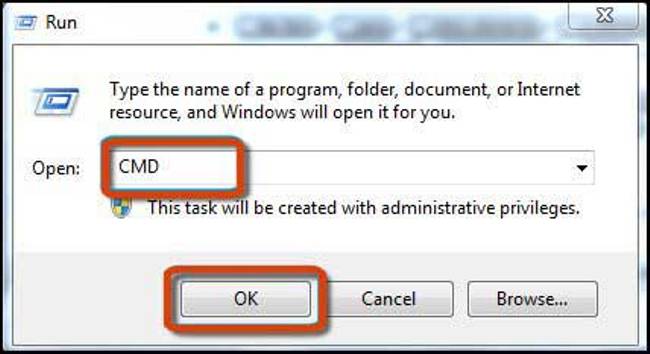
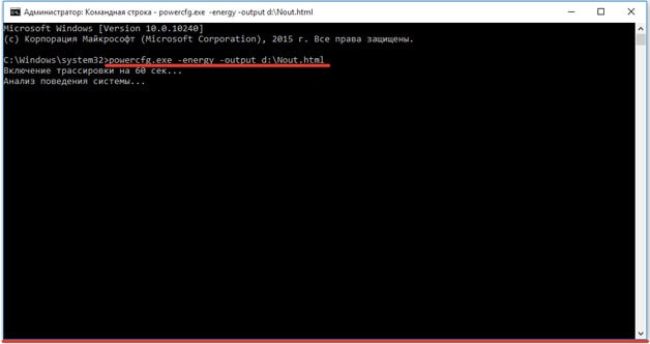
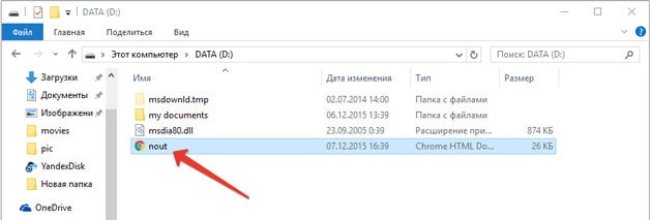
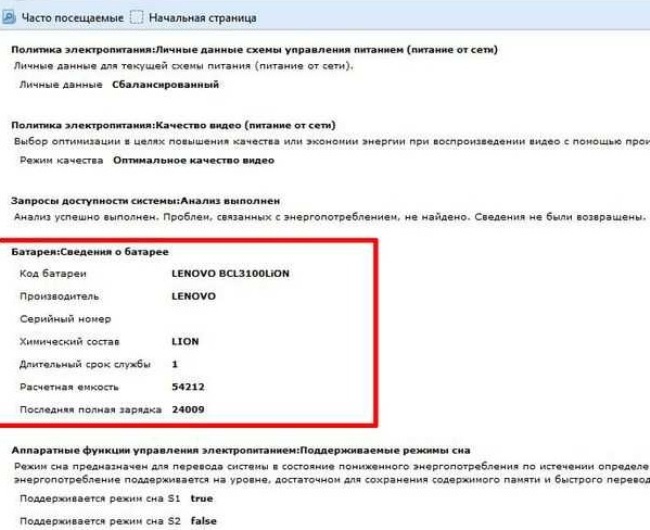
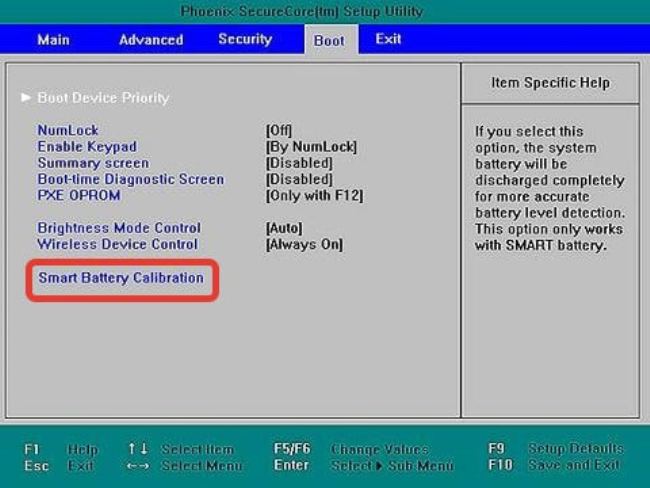
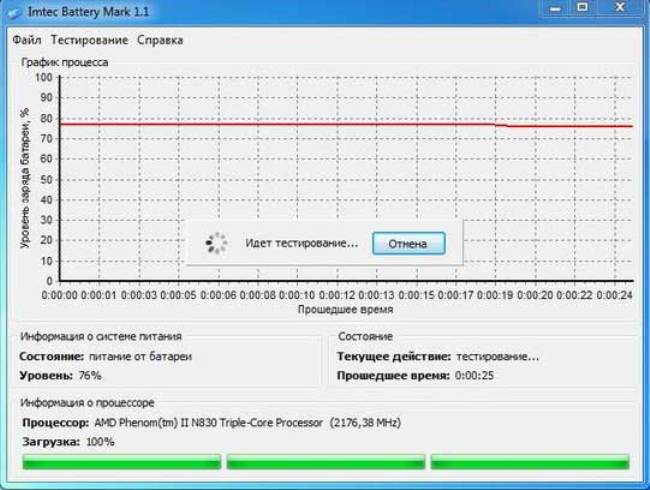
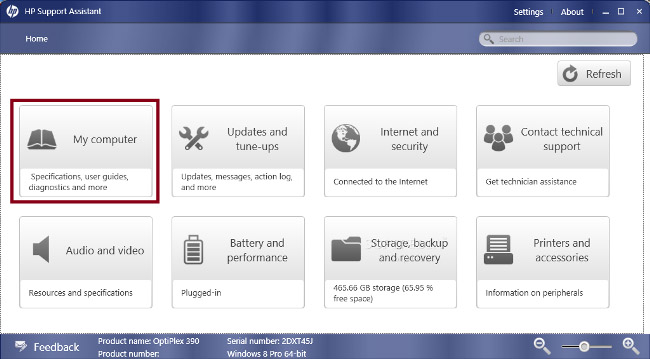
 Τι να κάνετε εάν το πληκτρολόγιο δεν λειτουργεί στον φορητό υπολογιστή
Τι να κάνετε εάν το πληκτρολόγιο δεν λειτουργεί στον φορητό υπολογιστή  Γιατί αναβοσβήνει η ένδειξη μπαταρίας στον φορητό υπολογιστή
Γιατί αναβοσβήνει η ένδειξη μπαταρίας στον φορητό υπολογιστή  Κλειδώστε και ξεκλειδώστε το πληκτρολόγιο σε φορητούς υπολογιστές διαφορετικών εμπορικών σημάτων
Κλειδώστε και ξεκλειδώστε το πληκτρολόγιο σε φορητούς υπολογιστές διαφορετικών εμπορικών σημάτων  Πώς να ελέγξετε και να δοκιμάσετε μια κάρτα βίντεο σε φορητό υπολογιστή
Πώς να ελέγξετε και να δοκιμάσετε μια κάρτα βίντεο σε φορητό υπολογιστή  Γιατί ο φορητός υπολογιστής δεν συνδέεται με Wi-Fi
Γιατί ο φορητός υπολογιστής δεν συνδέεται με Wi-Fi